本文摘自网络,侵删!
很多小伙伴都遇到过win7系统蓝屏提示160wifinetpro.sys的困惑吧,一些朋友看过网上零散的win7系统蓝屏提示160wifinetpro.sys的处理方法,并没有完完全全明白win7系统蓝屏提示160wifinetpro.sys是如何解决的,今天小编准备了简单的解决办法,只需要按照 1、遇到这样教程就在下面,一起来看看吧!一般不能从正常的途径关机,可以长按开机键,强行关闭电脑。 2、然后,开机按F8键,等到选择菜单出现,再使用上下键选择进入安全模式。的顺序即可轻松解决,具体的win7系统蓝屏提示160wifinetpro.sys教程就在下文,一起来看看吧!
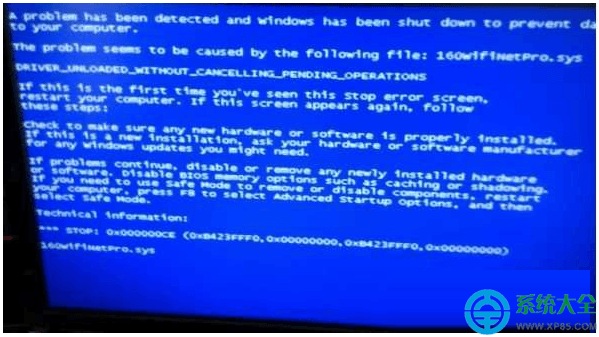
原因:160wifinetpro.sys文件属于160WiFi 是一款简单易用的WiFi网络共享工具,出现蓝屏可能是该软件和系统有冲突导致。
解决方法:
1、遇到这样教程就在下面,一起来看看吧!一般不能从正常的途径关机,可以长按开机键,强行关闭电脑。

2、然后,开机按F8键,等到选择菜单出现,再使用上下键选择进入安全模式。
3、因为这里不使用独立的驱动和随机启动软件,所以这里不蓝屏,可以打开该软件,取消自动打开WiFi分享。
4、重启电脑,使用最后一次正确配置启动操作系统即可。
5、进入系统之后,点击驱动更新→更新为最新驱动或者更新为推荐驱动(不蓝屏即可),驱动异常是导致系统蓝屏的主要原因。
6、还可以在控制面板→程序和功能中卸载有问题的160WiFi软件,再去官网下载最新版本的软件重装。
相关阅读 >>
win7系统安装程序提示_7zipextractex的解决方法
更多相关阅读请进入《win7》频道 >>




